I 7 migliori visualizzatori musicali Spotify da usare online e offline
La maggior parte degli utenti ora si sente troppo annoiata e meno entusiasta quando ascolta musica perché ciò che apprezzano da sola sono i testi visualizzati. Alcuni servizi musicali stanno ora incorporando un visualizzatore per mantenere gli utenti interessati allo streaming della loro musica. Sono come set di immagini che accompagnano l'audio riprodotto.
Se al momento utilizzi il servizio Spotify, sfortunatamente, non ha ancora un visualizzatore musicale. Ma la cosa positiva è che puoi trovare un sacco di alternative visualizzatore musicale Spotify che sono anche affidabili da usare. I più comuni sono elencati nella discussione seguente.
Guida ai contenuti Parte 1. 4 migliori visualizzatori musicali Spotify onlineParte 2. I 3 migliori visualizzatori musicali Spotify su dispositivi mobiliParte 3. Come aggiungere Spotify su Music Visualizer?Parte 4. Conclusione
Parte 1. 4 migliori visualizzatori musicali Spotify online
Se preferisci lo streaming Spotify online, ecco i visualizzatori musicali Spotify che dovresti prendere in considerazione.
1. Tessellatore
Le immagini 3D stanno diventando più grandi, poiché sempre più utenti sono affezionati a tali visualizzazioni. Quando riproduci Spotify in modalità 3D, puoi usare Tessellator come visualizzatore musicale Spotify. Questo visualizzatore mostrerà diversi tipi di forme in 3D mentre viene riprodotta una determinata canzone.
Puoi usare questo visualizzatore musicale Spotify sulla tua app mobile, sul tuo web player e sulla tua app desktop. Ma funzionerà solo se hai un account Premium.
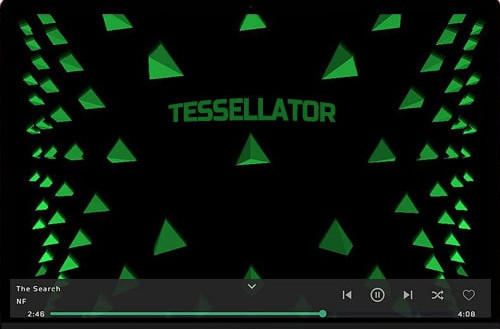
2. Caleidosync
Il visualizzatore musicale Kaleidosync Spotify è in realtà creato dall'utente. Puoi usarlo sul web player Spotify. Presenta otto diversi set di immagini animate in cui puoi aggiungere tutti i dettagli significativi delle tracce e degli album. È stato anche progettato con altre funzionalità che puoi esplorare quando ascolti musica.
3. Jamescastell
Jamescastells è un altro visualizzatore musicale 3D per Spotify che offre vari tipi di animazioni. Per iniziare a usare questo visualizzatore, accedi semplicemente con il tuo account Spotify e attendi che tutte le tue raccolte siano sincronizzate. Subito dopo che la sincronizzazione è completa, puoi procedere selezionando la musica e scoprire altri effetti da utilizzare.
4. Sincronizzazione delle onde
A differenza del precedente visualizzatore musicale Spotify, Wavesync utilizza linee anziché forme. Ma potresti aspettarti che queste animazioni siano troppo belle, uniche e nuove per i tuoi occhi. Questa è un'ottima opzione se stai cercando animazioni semplici per la tua musica.
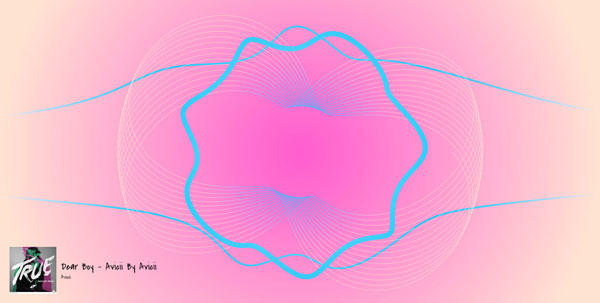
Parte 2. I 3 migliori visualizzatori musicali Spotify su dispositivi mobili
1. spettro
È disponibile un'applicazione Spectrum che puoi scaricare sul tuo dispositivo e che puoi usare come visualizzatore musicale Spotify. Questo visualizzatore usa immagini astratte e colori che vengono selezionati in base al tipo di musica in riproduzione.
Tutto quello che devi fare è avviare l'app Spotify sul tuo dispositivo, andare alla tua libreria musicale e quindi selezionare una canzone da riprodurre. Subito dopo, apri brevemente l'app Spectrum e attendi che le immagini vengano visualizzate sullo schermo.
2. Lettore musicale AudioVision
Visualizzatore musicale Audio Vision Spotify è molto noto per la sua capacità di supportare diversi tipi di formati audio. Qui puoi esplorare i suoi diversi equalizzatori parametrici che ti consentiranno di gestire la riproduzione musicale semplicemente usando lo schermo. Audio Vision consente inoltre agli utenti di personalizzare i propri elementi visivi da utilizzare. Puoi trovarlo su Google Play Store.
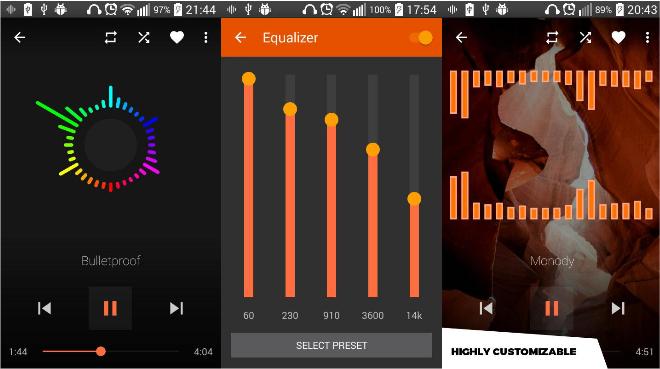
3. Visualizzatore AIMP
AIMP è un visualizzatore musicale per Spotifyy che può essere utilizzato sia su dispositivi mobili che su Windows. La sua compatibilità è piuttosto elevata in quanto può essere supportato su più sistemi operativi. Può persino funzionare senza Internet.
In AIMP, puoi scegliere tra tre diverse opzioni. Puoi divertirti con Aorta 1.1 di CoR, Analog Meter Classic e Analog Meter Night. Basta scaricare e installare questa applicazione sul tuo dispositivo per iniziare.
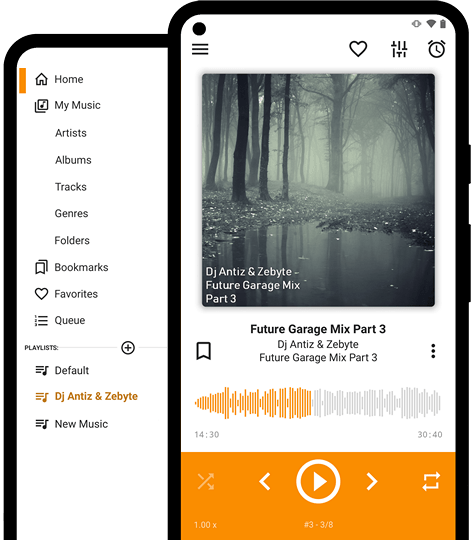
Parte 3. Come aggiungere Spotify su Music Visualizer?
L'elenco dei visualizzatori musicali Spotify che avevamo in precedenza è tutto affidabile quando si tratta di rendere la musica più divertente. Tuttavia, troverai alcuni visualizzatori che non funzionerebbero con Spotify perché gli elementi nel servizio sono protetti con DRM. Quindi, se capita che il visualizzatore musicale desiderato per Spotify abbia problemi di compatibilità con Spotify, allora dovresti provare a rimuovere la protezione DRM. In questo caso, avrai bisogno dell'assistenza di un convertitore musicale professionale che possa lavorare sui file Spotify.
Per questa procedura, vorrei presentarvi lo strumento di AMusicasoft Spotify Music Converter. Quando si tratta di tracce Spotify, AMusicSoft è davvero il migliore. È composto da tutte le funzionalità necessarie per procedere con l'aggiunta in qualsiasi visualizzatore musicale per Spotify. Per una comprensione più semplice, controlla l'elenco seguente che mostra le funzionalità dello strumento.
Caratteristiche principali di AMusicSoft Spotify Music Converter
- Rimozione DRM. Questo Convertitore di musica DRM Spotify può rimuovere il DRM dalla musica di Spotify dandoti la possibilità di riprodurli su qualsiasi altro lettore multimediale. Puoi goditi i brani di Spotify offline, anche senza l'applicazione stessa.
- Conversione delle tracce Spotify in numerosi formati comuni, tra cui MP3, WAV, AAC, FLAC, AC3 e M4A.
- Velocità di lavoro 5 volte più veloce.
- Alta qualità di conversione e download.
- Scarica i risultati sul dispositivo locale.
- Conserva informazioni importanti dai file, come metadati e tag ID.
- Interfaccia e funzioni semplici.
Come usare AMusicSoft per convertire Spotify nei formati audio più comuni?
Per utilizzare correttamente AMusicSoft, seguire la procedura riportata di seguito.
Passo 1. Apri il browser del tuo computer e poi vai al sito web di AMusicSoft. Da qui, tocca il pulsante Download accanto a Spotify Music Converter per ottenere l'applicazione. Una volta completata, procedi con l'installazione.
Passo 2. Avvia AMusicSoft per caricare le tracce Spotify. Vai alla tua raccolta musicale e poi copia il link delle canzoni che hai scelto. Incollale nel convertitore dopo.

Passo 3. Dai formati di output disponibili in AMusicSoft, scegline uno. Dovresti anche assegnare la cartella di output in cui i risultati della conversione saranno salvati alla fine.

Passo 4. Premi il pulsante Converti che vedi nella parte inferiore dello schermo per avviare la conversione. Pochi minuti dopo, i risultati saranno disponibili e potrai controllarli nella sezione Convertito.

Parte 4. Conclusione
Con l'ausilio del visualizzatore musicale Spotify, tutti possono ora godersi la propria musica preferita con più immagini da guardare mentre si ascolta. A seconda del visualizzatore musicale per Spotify selezionato, è possibile utilizzarli anche con e senza Internet. Ma devi tenere presente che non potrai procedere con l'utilizzo finché Spotify sarà protetto e incompatibile. Con ciò, usa AMusicasoft Spotify Music Converter per rimuovere il DRM e scaricare i file in altri formati accessibili.
Persone anche leggere
- Come pubblicare legalmente una cover su Spotify
- Come impedire a Spotify di continuare a riprodurre i brani suggeriti?
- 7 modi per risolvere l'arresto di Spotify quando l'iPhone blocca lo schermo
- Come ottenere lo sconto per studenti Spotify Premium?
- In che modo Spotify Family aggiunge un nuovo membro?
- Gioca a Spotify su Oculus Quest: Spotify è su Oculus Quest 2?
- Come accedere a Spotify su PS4 con Facebook, PIN e altro
- Come contattare Spotify via e-mail per inviare le tue preoccupazioni
Robert Fabry è un blogger appassionato, un appassionato di tecnologia, e forse può contaminarvi condividendo qualche consiglio. Ha anche una passione per la musica e ha scritto per AMusicSoft su questi argomenti.